手机上画图怎么画,如今手机已成为我们生活中不可或缺的一部分,除了可以方便地进行通讯和获取信息外,手机还提供了丰富多样的娱乐功能,其中之一就是手机上的画图功能。对于许多人来说,如何在手机上画图可能是一个挑战,但实际上只要掌握了一些基本的技巧和入门知识,就可以轻松地在手机上绘制出美丽的画作。本文将为大家介绍一些简单易学的手机画画入门教程,帮助大家快速掌握手机上画图的技巧,开启无限创作的旅程。无论你是初学者还是有一定基础的绘画爱好者,都能从中受益匪浅。让我们一起来探索手机上画图的乐趣吧!
玩手机怎么画画入门教程
操作方法:
1.其实有专门画画的手机应用App。但是我首先讲一讲快捷实用的手机绘图方法。直接利用Andriod手机系统内置的记事本程序涂鸦非常方便!首先,打开手机上的【记事本】程序。如下图。

2.点击里面的【新建】新建一个记事本文件。
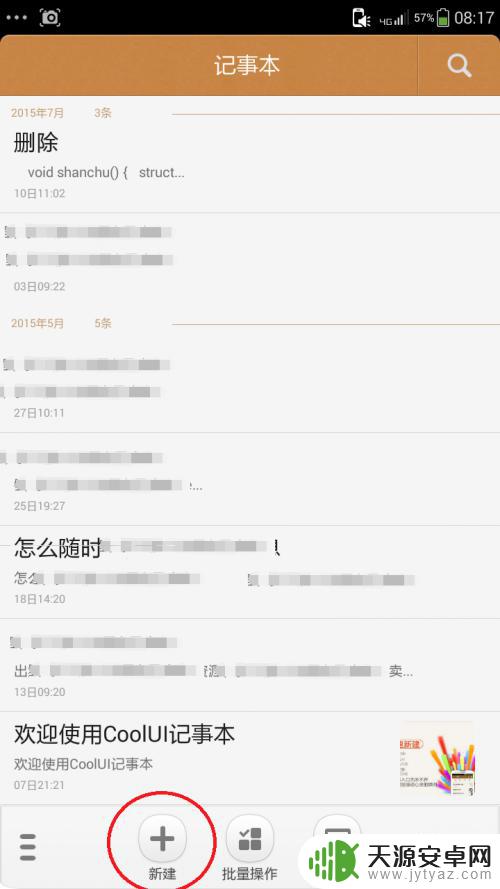
3.然后这时候不要马上输入文字,因为我们要用手机涂鸦画画。所以点击下面的【图片】。
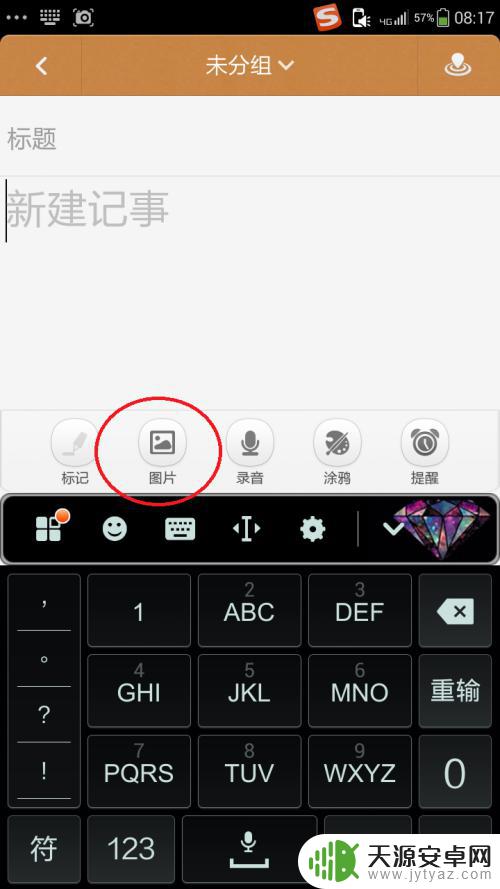
4.然后就进入了手机涂鸦界面啦!可以点击右下角的【背景】设置涂鸦背景。
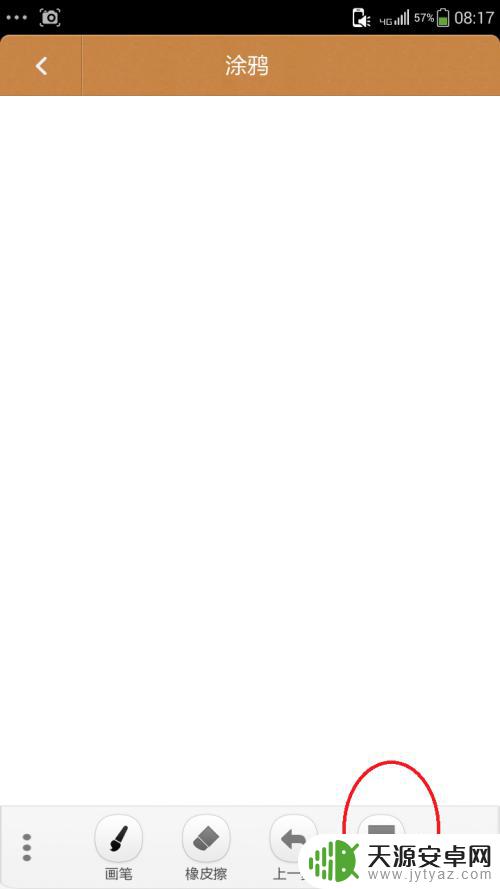
5.然后点击左边的【画笔】,可以选择画笔颜色、调节粗细,如下图。
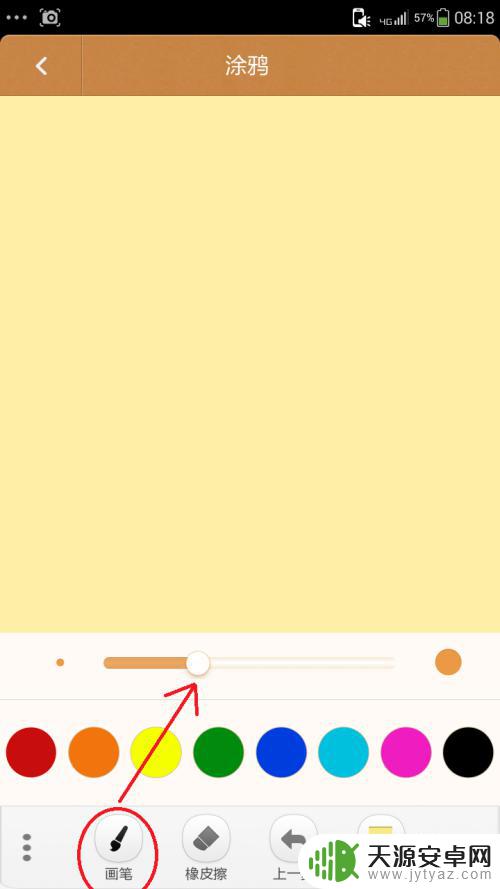
6.然后就可以用手机绘画了!我随手勾画了一把雨伞。
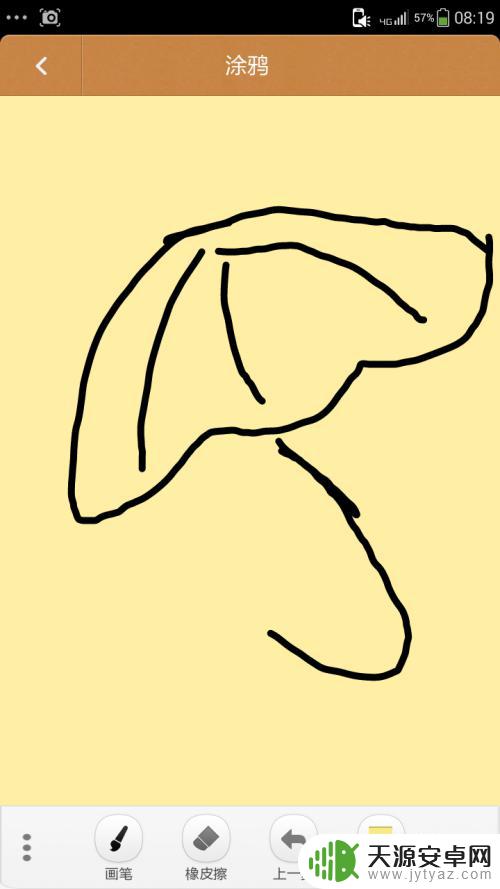
7.绘画完毕,点击左下角的三个点点【保存为图片】。可以通过屏幕截图或者发送文件和好友分享你的作品了!
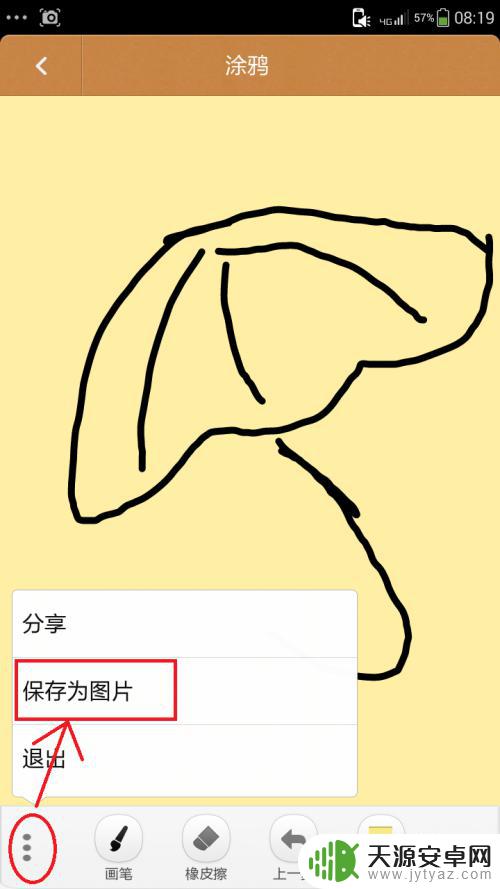
以上就是手机绘图的全部内容,如果您还有不清楚的地方,可以根据小编的方法进行操作,希望这些方法能够对大家有所帮助。









